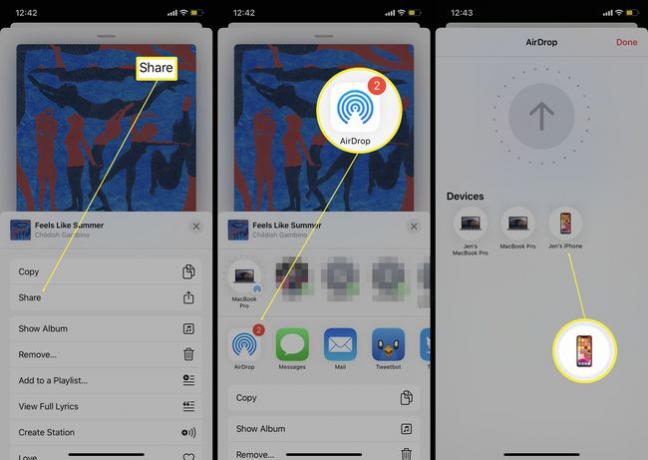Hvordan overføre musikk fra iPhone til iPhone
Hva du bør vite
- Apple Music: Åpne Innstillinger > Musikk > slå på Synkroniser bibliotek. Musikken din vil synkroniseres med andre iPhone-er som er logget på samme konto.
- Hjemmedeling: Trykk Musikk > Bibliotek > Hjem deling. Du må først konfigurere Hjemmedeling på Mac-en.
- AirDrop: På iPhone-kilden trykker du på Musikk. Velg sangen, og trykk deretter på ikonet med tre prikker > Dele > AirDrop. Trykk på destinasjonen iPhone.
Denne artikkelen dekker de mest effektive måtene å overføre musikk fra en iPhone til en annen. Hvis du trenger det overføre musikk fra datamaskinen til iPhone, må du følge en annen metode.
Hvordan laste ned musikk til iPhone ved hjelp av Apple Music
Hvis du abonnerer på Apple Music, er det enkelt å laste ned musikk til en annen iPhone eller dele Apple Music på flere enheter på samme konto. Denne metoden krever et aktivt abonnement på Apple Music og at du bruker samme konto på alle enheter.
Trykk på på hoved-iPhone Innstillinger.
Rull ned og trykk Musikk.
-
Trykk på Synkroniser bibliotek for å slå den på.
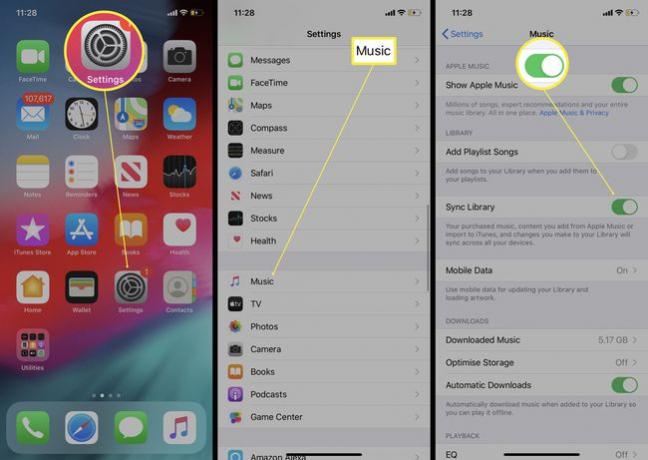
Musikken din vil nå synkroniseres med andre iPhones som er logget på samme konto. Du trenger ikke gjøre noe annet for å se musikken.
Hvordan overføre musikk mellom iPhones ved hjelp av hjemmedeling
Hvis du vil dele musikk (eller andre filer) mellom iPhone-ene dine og de alle er plassert på samme Wi-Fi-nettverk, kan du bruke en funksjon som heter Hjem deling for å gjøre det mulig. Den er tilgjengelig via iTunes, og lar opptil fem datamaskiner i husstanden din samt alle iOS-enhetene dine og Apple TV-er dele innhold. Denne metoden er ideell hvis du også vil dele andre filer som bilder med enheter som hjemmets Apple TV. Slik setter du opp mellom iPhone-ene dine ved å bruke Mac-en som mellomting.
Du må være logget på samme Apple-ID for hver datamaskin eller enhet på hjemmedelingsnettverket. Du må også være koblet til det samme Wi-Fi-nettverket, siden du bare vil strømme innhold i stedet for å laste det ned.
På din Mac klikker du på eple ikon.
-
Klikk Systemvalg.
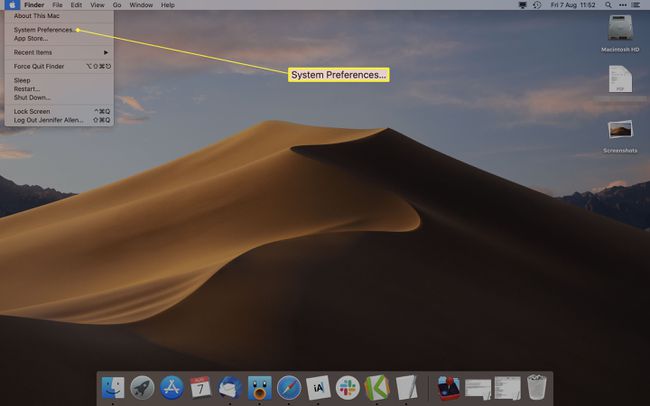
På en Windows-enhet kan du åpne iTunes og gå videre til trinnene nedenfor.
-
Klikk Deling.
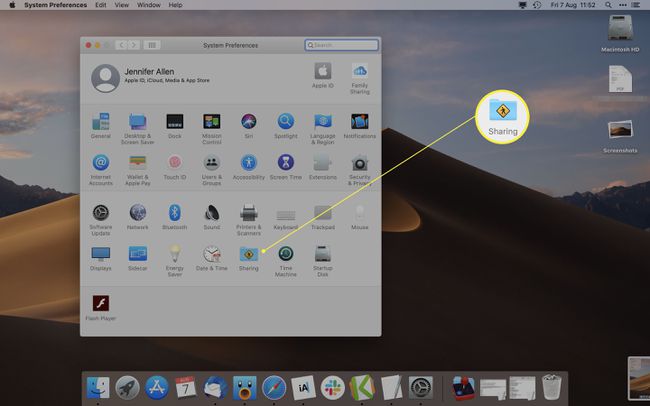
-
Klikk Mediedeling.
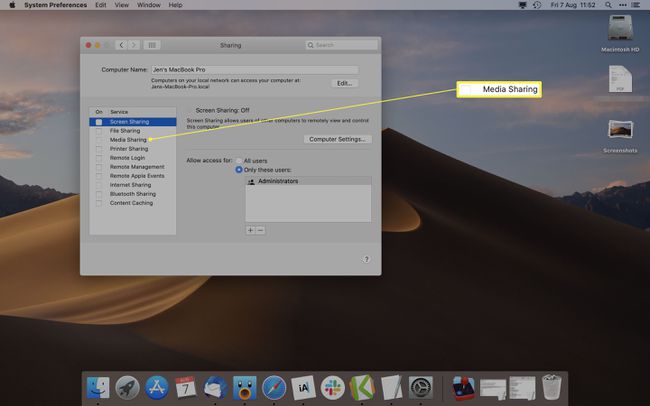
-
Klikk Hjem deling.
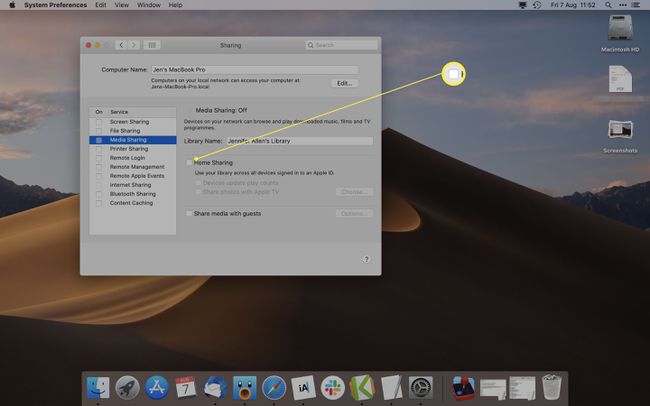
Logg på med din Apple-ID og klikk Slå på hjemmedeling.
Aktiver hjemmedeling på iPhone
Nå som hjemmedeling er aktivert på tvers av alle enhetene dine på samme Wi-Fi-nettverk, er det enkelt å bruke på iPhone. Her er hva du skal gjøre.
Trykk på på iPhone Musikk.
Trykk på Bibliotek.
-
Trykk på Hjem deling.
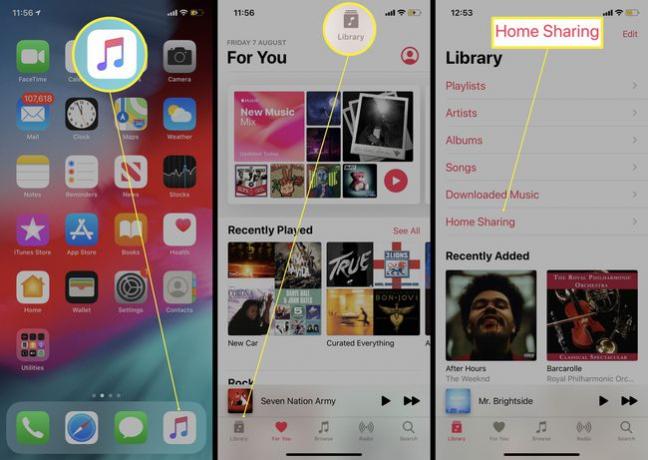
Hvis du ikke kan se hjemmedeling-spillelisten, trykk Rediger > Hjemmedeling > Ferdig for å legge den til i listen din.
Du har nå tilgang til hjemmedelingsbiblioteket med musikk hver gang du er koblet til det samme Wi-Fi-nettverket.
Hvordan overføre musikk mellom iPhones ved hjelp av AirDrop
AirDrop er en ofte glemt enkel måte å overføre innhold mellom en hvilken som helst Mac- eller iOS-enhet. Imponerende nok fungerer den til og med for å overføre musikk, og det tar sekunder. Her er hva du skal gjøre.
Begge iPhone-ene må være innenfor Bluetooth-rekkevidde for at AirDrop skal fungere.
På kilden iPhone, trykk Musikk.
Finn sangen du vil overføre.
-
Trykk på den og trykk deretter på ikonet med tre prikker.
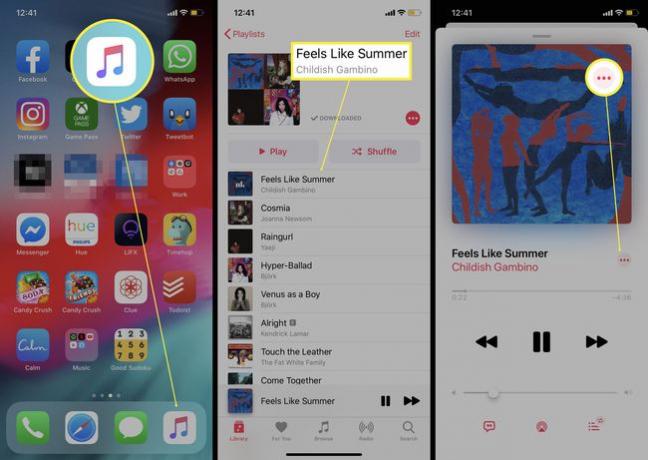
Trykk på Dele.
Trykk på AirDrop.
-
Trykk på iPhone du vil sende den til.